掌握符号搜索和大纲视图可极大提升vscode编码效率。使用Ctrl+Shift+O在当前文件按名称跳转符号,添加冒号可按类别分组;Ctrl+T跨文件搜索整个项目中的类或函数。大纲视图以树形结构展示文件符号层级,支持折叠展开和排序,帮助快速理解代码结构。结合使用两者,先通过大纲浏览整体结构,再用符号搜索精确定位,配合F12转到定义和Alt+F7查找引用,实现高效代码导航。尤其在大型项目或复杂文件中,这些功能如同地图与指南针,显著减少查找时间,提升开发效率。
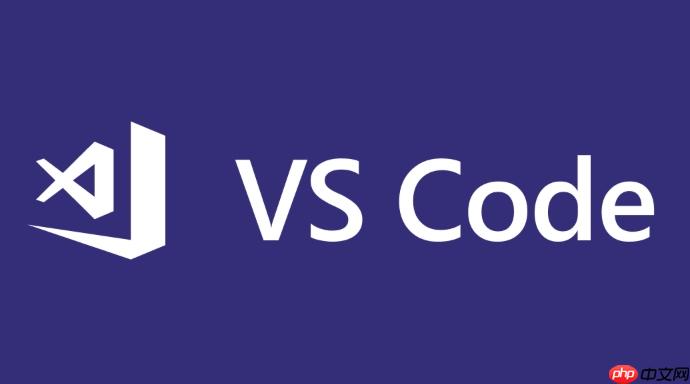
在使用 VSCode 进行开发时,快速定位代码中的函数、类或变量能极大提升编码效率。符号搜索和大纲视图是两个非常实用的代码导航功能,合理利用可以让你在大型文件或多层结构中迅速跳转到目标位置。
使用符号搜索(go to symbol)快速跳转
符号搜索允许你通过名称查找当前文件或整个项目中的代码元素,如函数、类、方法、变量等。
- 按下 Ctrl+Shift+O(macOS 上为 Cmd+Shift+O)打开当前文件的符号列表,输入名称即可定位到对应定义。
- 再次按下该快捷键并添加冒号(:),可按类别分组显示符号,例如构造函数、属性、方法等。
- 若要跨文件搜索,使用 Ctrl+T(Cmd+T)打开工作区符号搜索,输入符号名即可在整个项目中查找。
这个功能特别适合在没有明确文件路径的情况下快速找到某个类或函数的定义位置。
利用大纲视图(Outline View)掌握代码结构
大纲视图以树形结构展示当前文件的符号层级,帮助你直观理解代码组织方式。
- 在侧边栏中点击“大纲”图标,或通过命令面板输入 View: Toggle Outline 打开。
- 大纲会列出所有类、方法、接口、变量等,并支持折叠与展开,便于浏览复杂文件。
- 点击任一节点即可直接跳转到该符号在代码中的位置,比滚动查找高效得多。
- 支持按字母排序或按文档顺序排列,可通过右键菜单切换显示模式。
对于刚接手的项目或结构复杂的源码,大纲视图相当于一个实时生成的目录,帮你快速理清逻辑脉络。
结合使用提升导航效率
单独使用符号搜索或大纲视图已经很高效,但结合起来更能发挥威力。
- 先用大纲视图整体浏览文件结构,锁定大致区域。
- 再通过符号搜索精确查找特定方法或属性。
- 配合 F12(转到定义)和 Alt+F7(查找引用),实现全方位代码探索。
此外,许多语言扩展(如 typescript、python、Java)都对符号提取做了深度支持,确保符号信息准确完整。
基本上就这些。掌握符号搜索和大纲视图,相当于拥有了代码世界的地图和指南针,不再迷失在层层嵌套的括号与文件夹中。不复杂但容易忽略。


